購買筆記本電腦的屏幕尺寸因品牌和型號而異。有時,您需要更改屏幕分辨率以適合您的需求。
在Windows 10中,顯示分辨率在屏幕清晰度方面起著重要作用。
默認情況下,多次提供建議的選項。
Windows 10 1909版本提供了一種簡單的方法來更改文本,應用程序和其他項目的大小。
您可以根據需要增加或減小大小。這是一個反複試驗的過程,以查看哪種分辨率最適合您的屏幕。
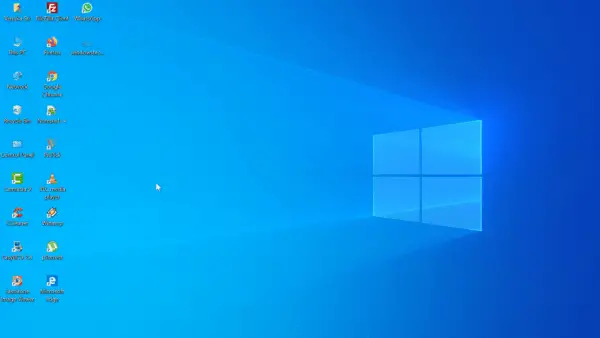
有時15英寸,17英寸,19英寸,21英寸的屏幕尺寸傾向於默認為1920×1080分辨率。但是,如果Windows和應用程序上的文本較小,則需要使用較小的分辨率。
另一方面,如果窗口看起來很大,則需要採用更高的屏幕分辨率。
在這篇文章中,我們將看到如何在2020年更改Windows 10中的屏幕分辨率。
方法1-Windows設置
1.按Win + I鍵打開“設置”。
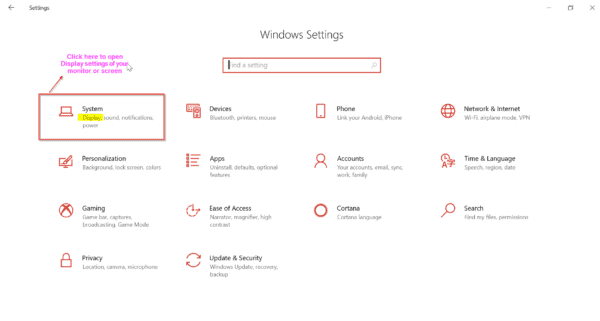
2.單擊系統。新屏幕打開。
3.在左側,選擇顯示。
4.在右側,您可以看到“比例和佈局”選項。
5.在“顯示分辨率”下,出現一個下拉框。
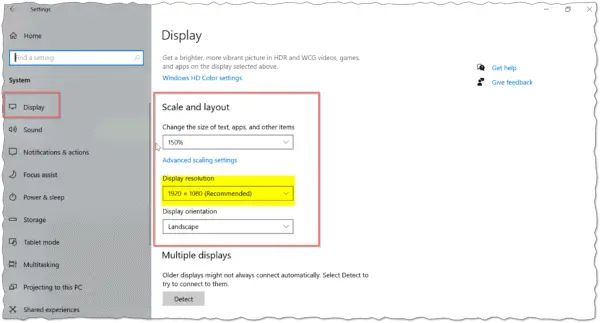
6.單擊它,然後選擇所需的分辨率。
您也可以通過以下方法達到以上設置或屏幕。
1.右鍵單擊桌面,然後選擇“顯示設置”。
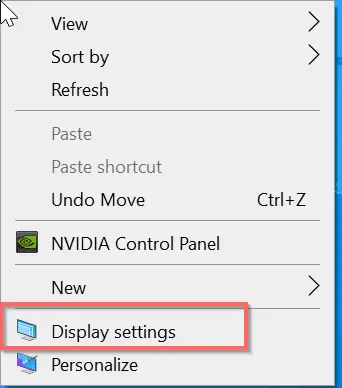 獎金提示:
獎金提示:
如果您的屏幕分辨率看起來不錯,但是文本和應用程序較小,則可以使用“更改文本,應用程序和其他項目的大小”選項。
您可以選擇100%,125%,150%,175%。我選擇了150%在Windows屏幕上看到較大的文本。顯示方向也可以更改。您可以選擇“風景”或“肖像”。
以下視頻將說明如何使用設置在Windows 10中更改屏幕分辨率的上述過程。
方法2:控制面板
這是在Windows中更改屏幕分辨率的老式方法。以下是步驟。
1.按Win鍵並輸入“控制面板”中的幾個字母。
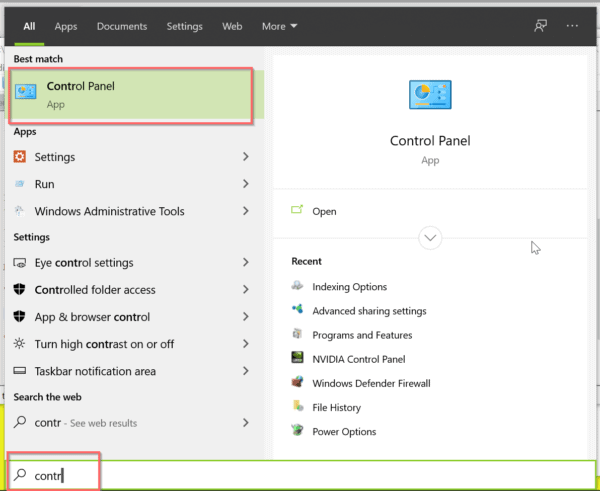
2.在開始菜單列表中,單擊“控制面板”。
提示:否則,請單擊Win鍵以打開“開始”菜單,然後單擊“ Windows系統”>“控制面板”。
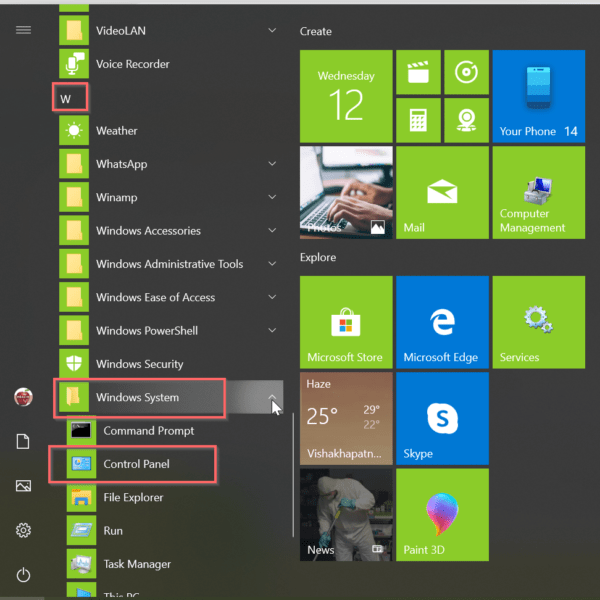
3.外觀>顯示>屏幕分辨率。
4.您的顯示設備(如顯示器型號等)將被列出。
5.在下面選擇所需的屏幕分辨率。
6.然後單擊“應用”。
如果您使用的是NVIDIA之類的圖形卡,則將有所不同。
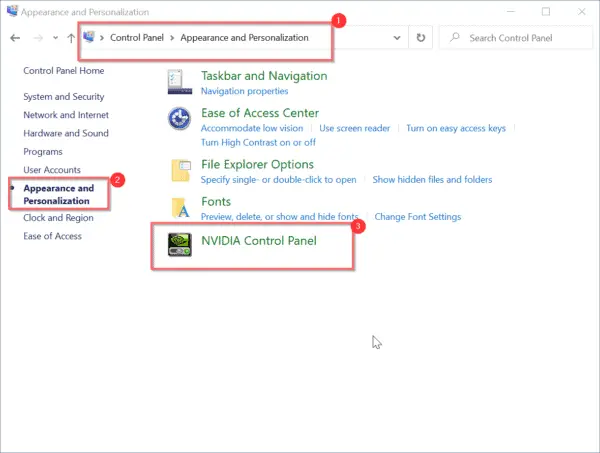
1.打開控制面板。
2.通過“小圖標”查看。
3.單擊“ NVIDIA控制面板”。
4.在彈出窗口中,選擇“顯示”下的“更改分辨率”。
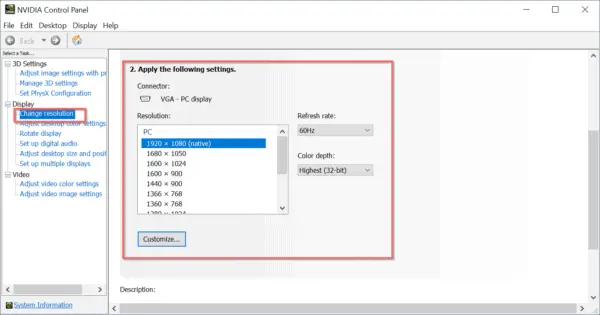
5.如果您有多台監視器,請選擇正確的監視器。
6.然後在“應用以下設置”下,選擇屏幕分辨率。
如果提高分辨率,則會以較小的尺寸顯示更多信息。降低分辨率將顯示較少的信息,但會顯示較大的信息。
您還可以更改“刷新率”和“色深”。
以下視頻將顯示如何使用Windows 10中的圖形卡控制面板更改屏幕分辨率。
結論
在Windows的早期版本中,您需要使用控制面板。但是在Windows 10中,界面非常容易理解。您只需單擊幾下,您的屏幕分辨率就會立即更改。
給出了幾秒鐘的時間,以查看您是否喜歡更改後的屏幕分辨率。否則,您可以恢復為默認分辨率。
如果您喜歡此信息,請在您的社交圈中分享。

![[已修復] Microsoft Store無法下載應用程序和遊戲](https://oktechmasters.org/wp-content/uploads/2022/03/30606-Fix-Cant-Download-from-Microsoft-Store.jpg)
![[已修復] Microsoft Store無法下載和安裝應用程式](https://oktechmasters.org/wp-content/uploads/2022/03/30555-Fix-Microsoft-Store-Not-Installing-Apps.jpg)
